win10电脑系统怎么设置动态的壁纸多张图片组合
1、首先在电脑空白处右击选择个性化进去

2、在点击背景选择 幻灯片


3、然后在点击下面的浏览 找到你保存照片的那个文件夹

4、选择好了你保存照片的那个文件夹以后 在点击下面的 选择此文件夹
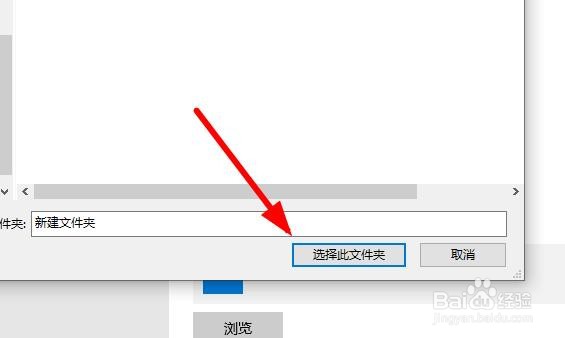
5、 接下来就选择换照片的时间 多久换一张 点击下面的那个 图片切换频率 在里面选择时间

6、这里你看一下要不要设置他按照顺序123456这样了换 如果不需要随机换就把这个无序播放打开

7、在这里 选择背景的大小


8、这样就可以了 等着他换背景了
声明:本网站引用、摘录或转载内容仅供网站访问者交流或参考,不代表本站立场,如存在版权或非法内容,请联系站长删除,联系邮箱:site.kefu@qq.com。
阅读量:35
阅读量:100
阅读量:195
阅读量:26
阅读量:164